外网IPsecvpn故障排查步骤.docx
《外网IPsecvpn故障排查步骤.docx》由会员分享,可在线阅读,更多相关《外网IPsecvpn故障排查步骤.docx(11页珍藏版)》请在冰豆网上搜索。
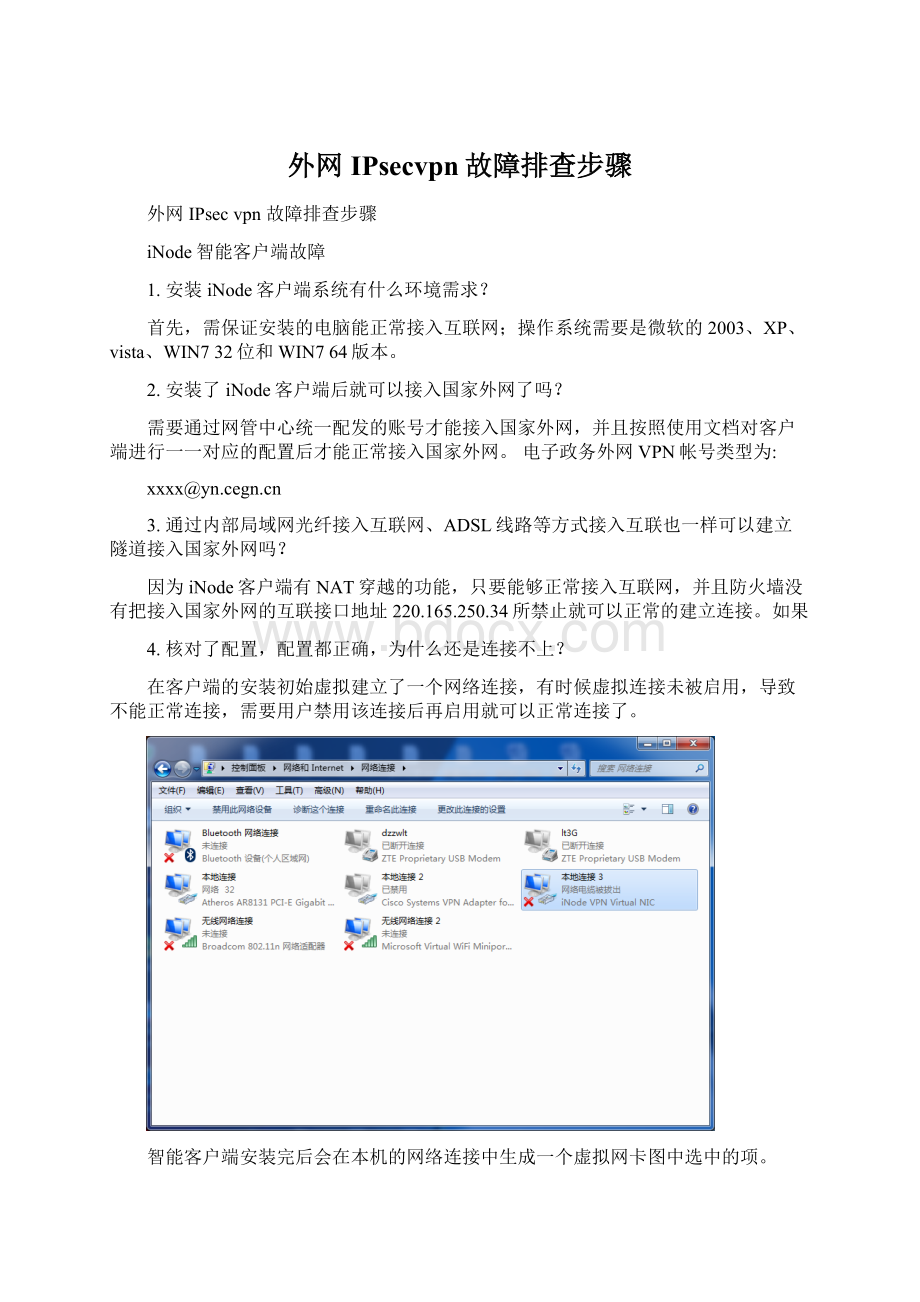
外网IPsecvpn故障排查步骤
外网IPsecvpn故障排查步骤
iNode智能客户端故障
1.安装iNode客户端系统有什么环境需求?
首先,需保证安装的电脑能正常接入互联网;操作系统需要是微软的2003、XP、vista、WIN732位和WIN764版本。
2.安装了iNode客户端后就可以接入国家外网了吗?
需要通过网管中心统一配发的账号才能接入国家外网,并且按照使用文档对客户端进行一一对应的配置后才能正常接入国家外网。
电子政务外网VPN帐号类型为:
xxxx@
3.通过内部局域网光纤接入互联网、ADSL线路等方式接入互联也一样可以建立隧道接入国家外网吗?
因为iNode客户端有NAT穿越的功能,只要能够正常接入互联网,并且防火墙没有把接入国家外网的互联接口地址220.165.250.34所禁止就可以正常的建立连接。
如果
4.核对了配置,配置都正确,为什么还是连接不上?
在客户端的安装初始虚拟建立了一个网络连接,有时候虚拟连接未被启用,导致不能正常连接,需要用户禁用该连接后再启用就可以正常连接了。
智能客户端安装完后会在本机的网络连接中生成一个虚拟网卡图中选中的项。
如果虚拟网卡被禁用,需要双击启用才能正常连接。
此图中为禁用状态
iNode客户端的安装配置
在用户PC上安装iNode客户端
安装按照提示进行即可,安装完毕后Windows系统中会多一个虚拟网卡,一直是获取ip地址的状态。
《H3CiNode智能客户端》的安装简单快捷,基本操作如下:
1、从光盘或者网站获取安装程序的可执行文件,运行这个文件以启动安装程序;
2、在安装程序之前,先将电脑上的杀毒软件和防火墙关闭。
如360安全卫士也需要关闭。
3、安装程序开始运行,出现H3CiNode智能客户端的安装向导窗口,如下图所示:
4、 单击“下一步”按钮开始安装,系统会询问用户是否接受软件许可协议中的条款;
选择接受后单击“下一步”按钮继续;
5、安装向导准备就绪,弹出选择目的地位置的对话框,如下图所示。
系统的缺省安装路径是"C:
\ProgramFiles\H3C\iNodeClient"。
您也可根据自己的实际情况修改路径,方法是单击“更改”按钮,在弹出的“选择文件夹”对话框中选择安装文件夹;
确定要安装H3CiNode智能客户端后,单击“下一步”按钮继续;
单击“上一步”按钮可以更改前面的安装设置,单击“取消”按钮退出安装程序,单击“安装”按钮开始安装,安装整个程序仅需要等待几秒钟的时间;
6、安装过程的中。
如果是Win7系统会弹出一个安全选择。
请选择“始终安装此驱动程序软件”。
否则会影响到客户端的正常安装。
选择后程序进入自动安装配置过程。
7、安装完成后,系统将显示“安装完毕”界面,并提示用户是否重新启动计算机,如果选择“是,立即重新启动计算机”,单击“完成”按钮系统将重新启动;如果选择“否,稍后再重新启动计算机”,单击“完成”按钮完成iNode智能客户端的安装。
建议用户保存好正在进行的工作后选择“是,立即重新启动计算机”,否则程序可能不能正常工作。
配置iNode客户端
1、运行客户端,点击新建创建新的连接,步骤如下:
选择“是”,创建新的连接。
选择“下一步”。
2在“登录用户名”一项中填入相应的用户名,在登录密码中填入对应的密码。
填写用户名和密码即可,不用选择其它选项。
“下一步”以后弹出进入下面图例。
直接选择“完成”不用选择其他选项。
3新建完成,创建桌面快捷方式一便以后使用方便。
4.双击新建的连接,即可进行VPN连接。
5.连接VPN成功,获取到一个IP地址,显示连接时间。
6.关键点:
iNode的配置参数必须与SecPath一致。
运行iNode前必须把系统服务中的IPSECServices服务停用。
在完成安装配置以后就可以对电子政务外网进行接入,系统提示接入成功后及可以正常访问电子政务外网资源。
财政一体化地址: